Hostwinds总是为大家所熟知的,Hostwinds VPS在国内站长中间口碑还是非常不错的,有Linux系统和Windows系统两种可以选择,那么刚购买了新的Hostwinds Windows系统VPS,出于对自己的账户安全性考虑,有朋友希望在原有VPS方案上面更改管理员密码,具体要如何操作呢?本文将介绍HostWinds VPS(Windows Server 2016)更改管理员密码的简单方法。
第一步、在Cloud Control门户中更改密码
在Hostwinds Cloud Control Portal中更改管理员密码非常简单,只需要转到Cloud Control Portal管理页面,然后单击下面中的Change Password选项即可:

这些会弹出更改密码对话框,这样就可以在此处简单地输入新密码来更改当前管理员密码。
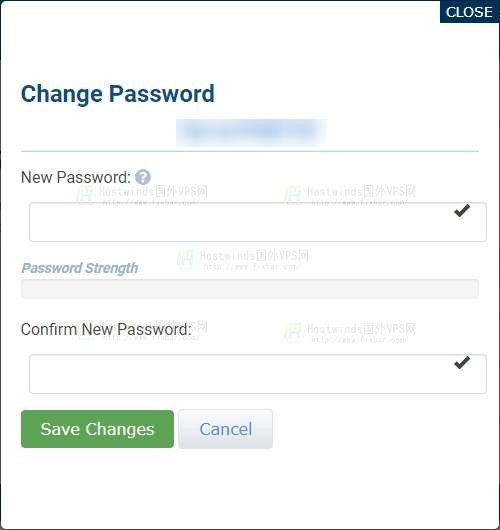
设置新密码时,建议创建一个强密码,该密码使用大写,小写,数字和符号,且最少12至16个字符。密码应该是不容易被别人猜到。(重要提示:通过此种方法更改密码不会更改VPS中的密码,还必须在VPS中更改密码,具体参考第二步。)
第二步、在Windows VPS中更改密码
想要更改HostWinds Windows Server 2016 VPS主机的管理员密码,可以通过服务器的RDP登录VPS,也可以通过Cloud Control Portal中的Get VNC登录VPS。在此处更改密码将更改Windows 2016 VPS的登录密码。
1.前往设置选项
导航到Windows菜单中的设置选项,它看起来应该像下面所示的小齿轮,如下图所示:
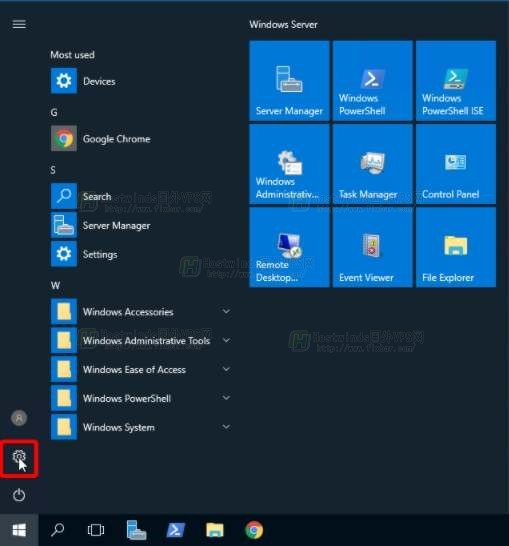
2.点击帐户
选择帐户选项,并以管理员帐户访问。
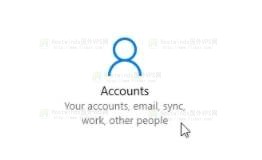
3.转到登录选项
您需要点击左侧菜单旁边选择登录选项。
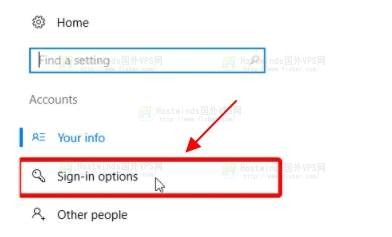
4.点击“更改密码”
单击此处的更改密码选项,系统将提示您更改管理员密码。
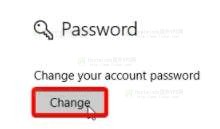
5.输入旧密码
首先需要在顶部输入旧密码,以确认更改密码。
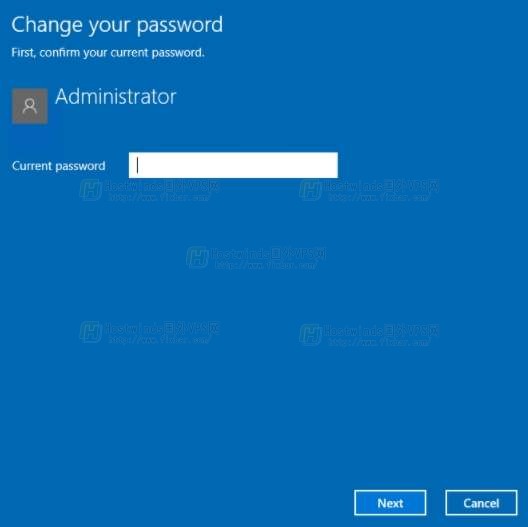
6.设置新密码
现在可以为Windows Server 2016创建新的密码。
密码的话建议大写,小写,数字和符号,且最少12至16个字符,以达到高保密性。然后密码自己要记好哦,后续每次使用RDP或VNC登录Windows 2016 VPS时都需要该密码。您还可以添加提示以使密码更易记。(重要提示:在此处更改密码不会更改Cloud Control Portal中的密码,所以必须在Cloud Control面板中更改密码,以使其匹配,具体参考第一步。)
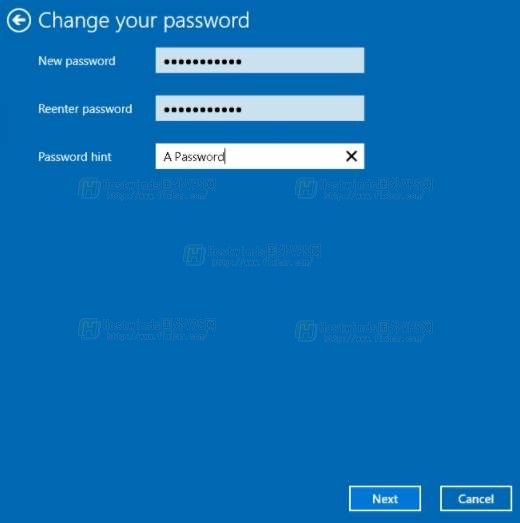
以上就是在HostWinds Windows Server 2016 VPS主机更改管理员密码的步骤,整个操作还是比较简单的。唯一需要注意的是,需要同时更改第一步和第二步的密码才能生效,千万不要只修改其中的一个。有需要的朋友,可以参考上述教程进行更改设置。



